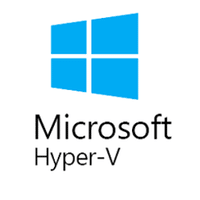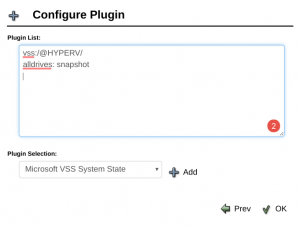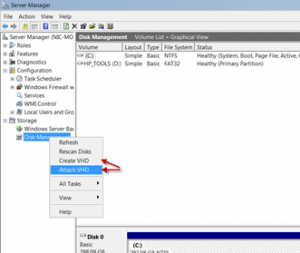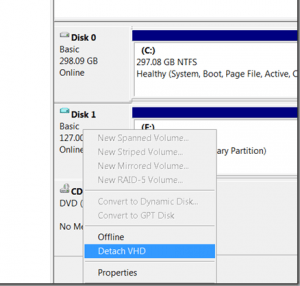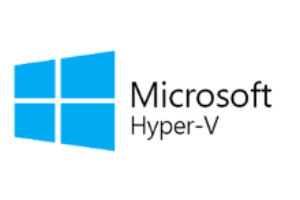Este Guia Rápido apresenta técnicas e estratégias para a restauração de Máquinas Virtuais do serviço Microsoft Hyper-v, utilizando o Plugin VSS do Bacula Enterprise.
O Bacula Systems fornece um único plug-in para o Bacula Enterprise Edition que permite fazer backup de vários componentes diferentes de máquinas Windows. Um desses componentes é o Microsoft Hyper-V Server, que é o assunto deste white paper.
Os backups diferenciais e incrementais do Hyper-v devem ser suportados para máquinas virtuais de segunda geração. Para a 1ª geração e outros cenários, as técnicas de redução no tamanho e na transferência de dados dependem do plugin de Duplicação Global do Bacula Enterprise.
Instalação
O plug-in deve ser instalado na máquina host do Hyper-v e já contém um serviço Bacula Client (bacula-fd) funcionando.
Faça o download e execute o pacote de instalação do VSS a partir do repositório do cliente Enterprise Bacula, ou entre em contato conosco para recebê-los.
bacula-enterprise-win64VssPlugin-10.0.2.exe
Reinicie o serviço bacula-fd do Windows para carregar o plugin instalado (service.msc).
Configuração
Conforme mostrado na Figura 1, o backup do VSS Plugin para Hyper-v pode ser configurado usando o bweb.
Figura 1. Opção de Plugin do FileSet para backup de VMs do Hyper-v
O “vss:/@HYPERV/” tentará fazer backup de todas as máquinas virtuais de hosts Hyper-v, e o “alldrives: snapshot” é importante porque o plug-in do Hyper-v requer a captura de snapshot dos volumes de disco das VMs. Em vez de usar a opção de plug-in alldrives, também é possível incluir apenas qualquer arquivo fictício no backup FileSet, como um arquivo txt vazio como “C: /bacula_backup.txt”, um para cada volume diferente do Windows com discos Hyper-v .
Também é possível incluir ou excluir máquinas específicas usando filtros de nome:
vss:/@HYPERV/ cinclude="Host Component" cinclude=*/TestVM cexclude=* alldrives: snapshot
O Hyper-V usa um dos dois mecanismos para fazer backup de cada VM. O mecanismo de backup padrão é chamado de método “Estado salvo” ou “Offline”, em que a VM é colocada em um estado salvo durante o processamento do evento PrepareForSnapshot, capturas de snapshots dos volumes e a VM é retornada à anterior estado durante o processamento do evento PostSnapshot.
O outro mecanismo de backup é chamado de método “Snapshot filho da VM” ou “Online”, que usa o VSS dentro da VM filha para participar do backup. Para que o método “Snapshot da VM filho” seja suportado, consulte as condições no white paper mencionado.
Restauração
Se tudo estiver configurado corretamente como acima, o backup incluirá os dados do servidor Hyper-V. Os dados das VMs aparecerão em bweb, bat ou bconsole, no seguinte diretório:
/@HYPERV/
A partir da seleção de arquivos, é possível selecionar uma ou mais máquinas para restauração, como no exemplo:
$ lsmark
*@HYPERV/
*Microsoft Hyper-V VSS Writer/
*Host Component/
*:component_info_5215da3c
*c:/
*programdata/
*microsoft/
*windows/
*hyper-v/
*initialstore.xml
*resource types/
*06ff76fa-2d58-4baf-9f8d-455773824f37.xml
*118c3be5-0d31-4804-85f0-5c6074abea8f.xml
*146c56a0-3546-469b-9737-fcbcf82428f4.xml
*dacdcf3f-6f67-4eb8-a4d0-5d93b48a2468.xml
*f6293891-f32f-4930-b2db-1a8961d9cb75.xml
*Offline/
*ubuntu/
*:component_info_5215da3c
*c:/
*programdata/
*microsoft/
*windows/
*hyper-v/
*virtual machines/
*690f5094-ff23-411e-92c0-639fc7ebc598/
*690f5094-ff23-411e-92c0-639fc7ebc598.bin
*690f5094-ff23-411e-92c0-639fc7ebc598.vsv
*690f5094-ff23-411e-92c0-639fc7ebc598.xml
*vm/
*ubuntu.vhdx
Se o valor da opção de restauração where = / (local original) for definido, o Bacula irá sobrescrever uma VM existente com a mesma máquina ao restaurar, diretamente para o serviço Hyper-v. Se a máquina de backup não existir mais, será necessário restaurar o disco da VM em um diretório (por exemplo, onde = C:/bacula-restores) e recriar a máquina usando o console do Hyper-v.
Restauração Granular no Nível de Arquivo
Como mostrado nas Figuras 2 e 3, para restaurar um conjunto de arquivos de um backup de VM do Hyper-V sem importar novamente toda a VM, é possível restaurar arquivos VHD em um diretório usando a opção de restauração do plug-in without_vss e montá-los no sistema.
Figura 2. Opção do Windows VHD Anexar/Montar do Gerenciamento de Servidores
Figura 3. Opção Desanexar/desmontar do Gerenciamento de Servidores
Uma vez montada, a imagem do VHD é acessível como outros discos físicos no sistema. O comando Powershell Mount-VHD também pode ser usado:
Mount-VHD –Path c:testtestvhdx.vhdx -ReadOnly
Mais informações sobre o comando Mount-VHD podem ser encontradas em https://technet.microsoft.com/en-us/library/hh848551.aspx.
Referência
Backup using the Windows Hyper-V Plugin Using Bacula Enterprise Edition Version – http://baculasystems.com
Disponível em:  Português
Português English (Inglês)
English (Inglês) Español (Espanhol)
Español (Espanhol)